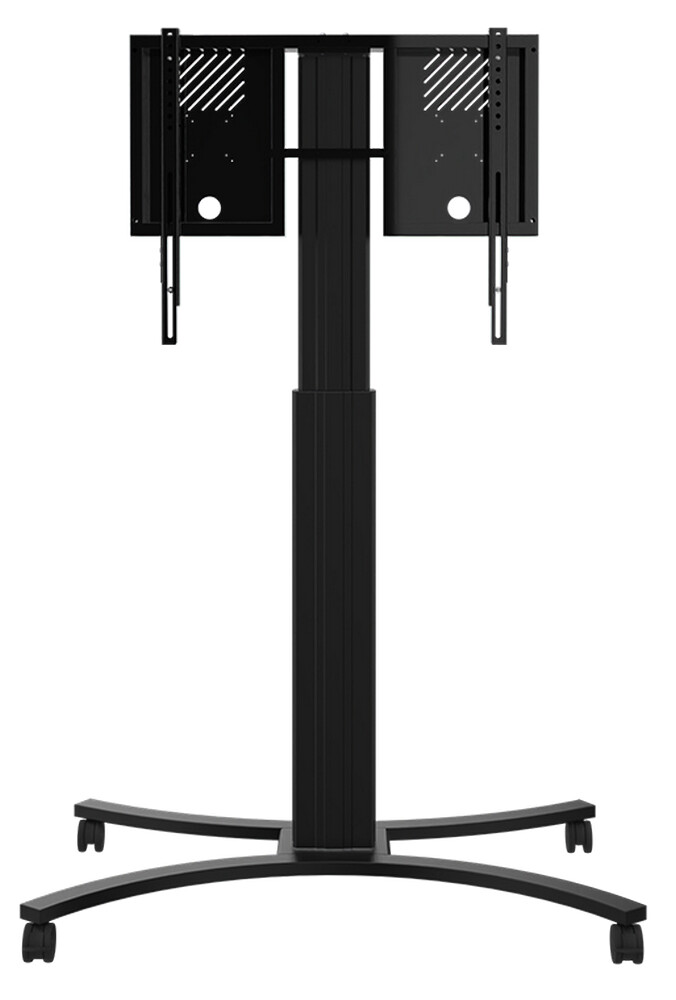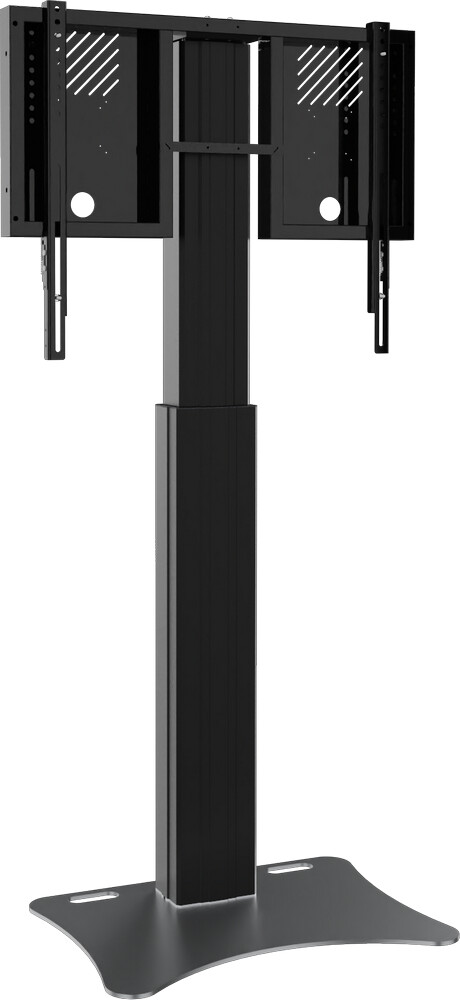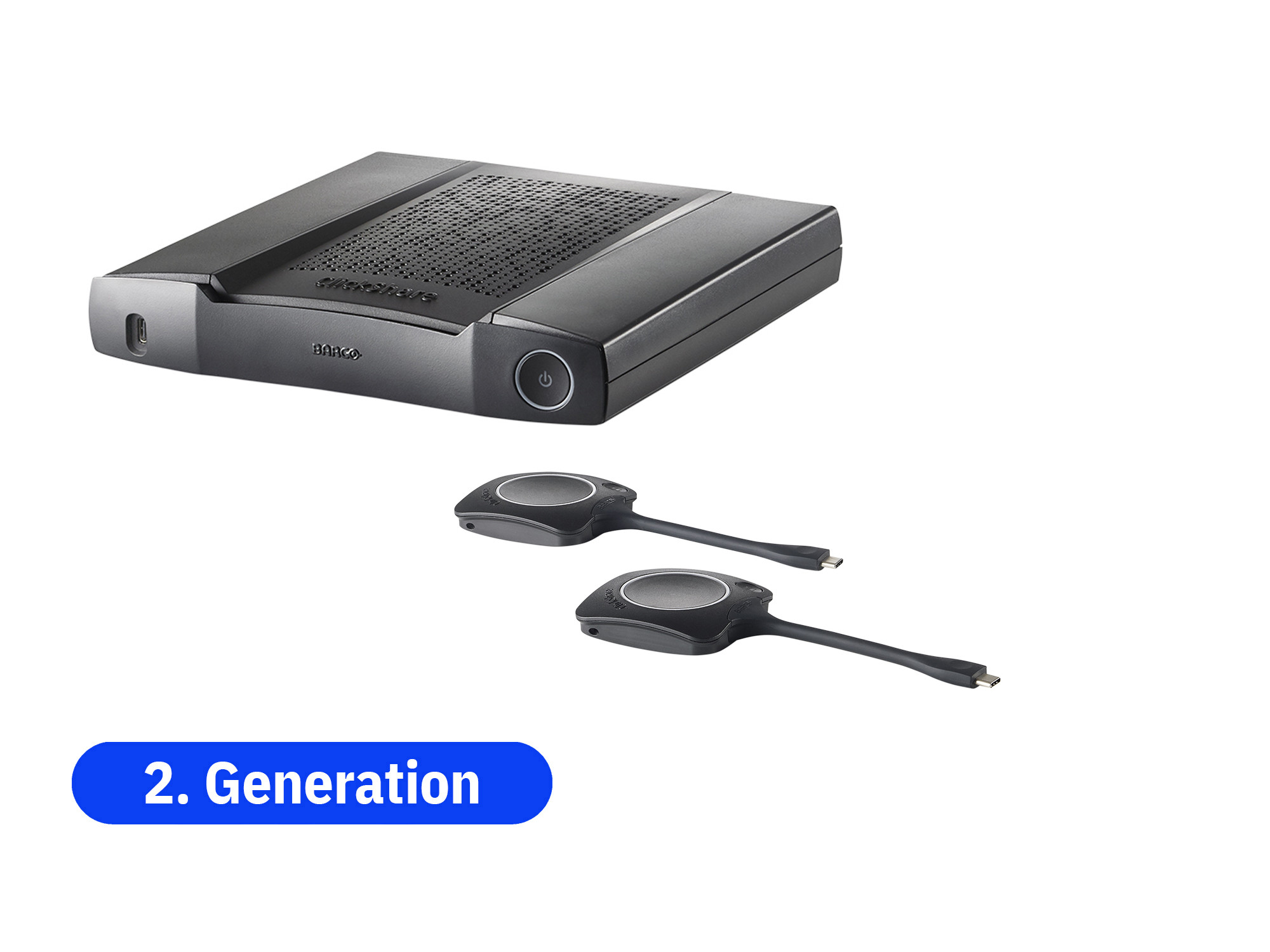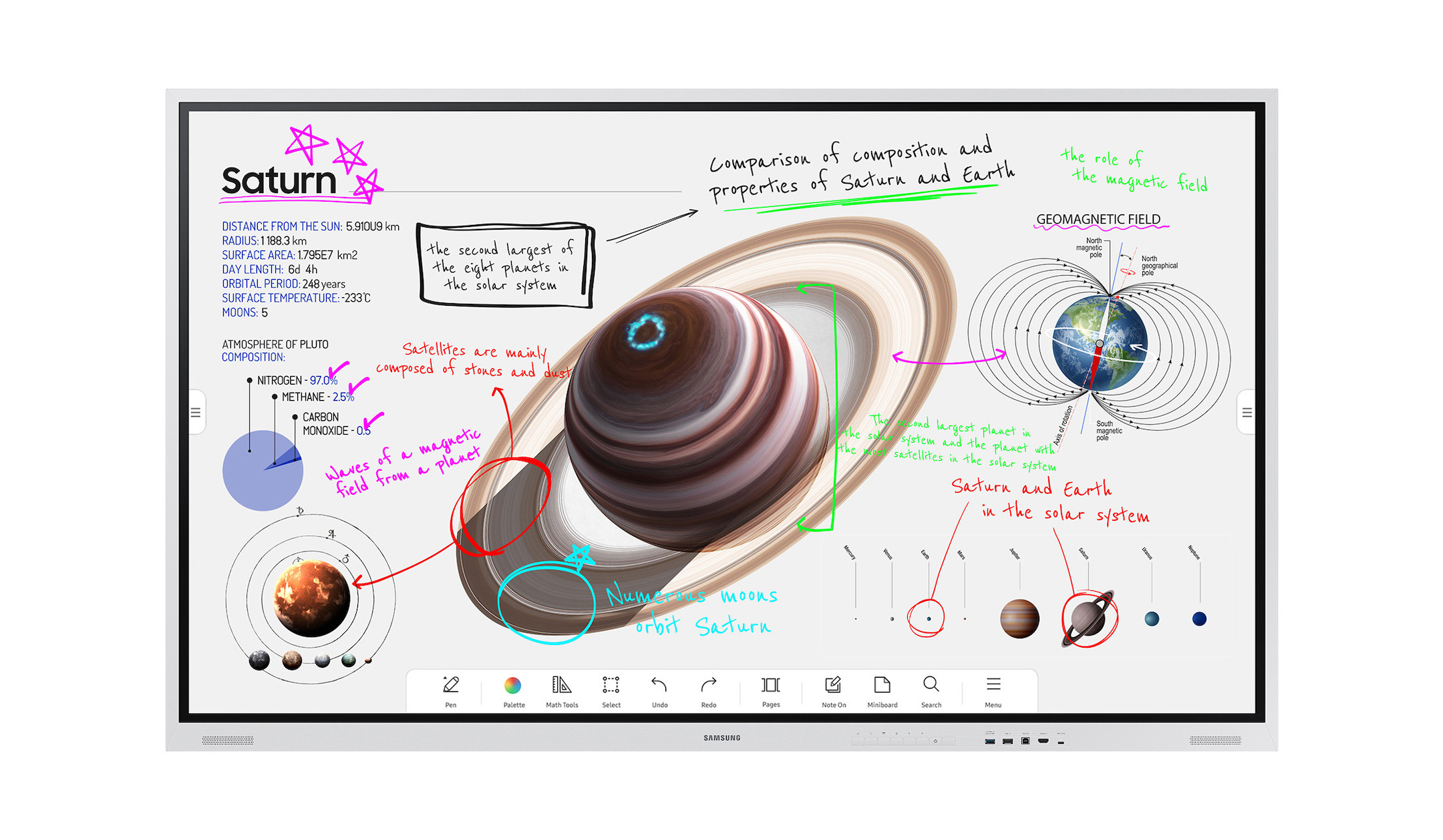
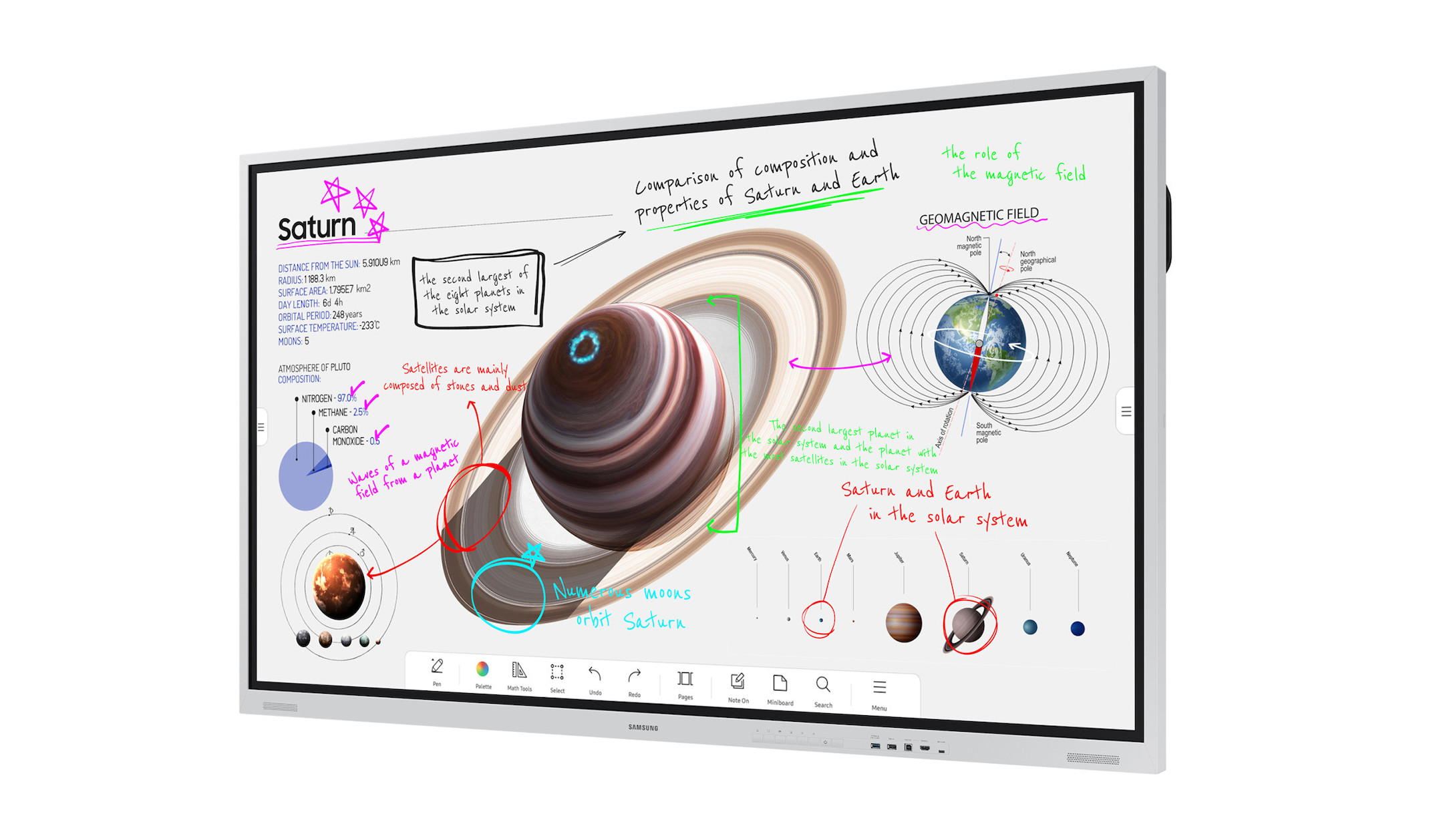
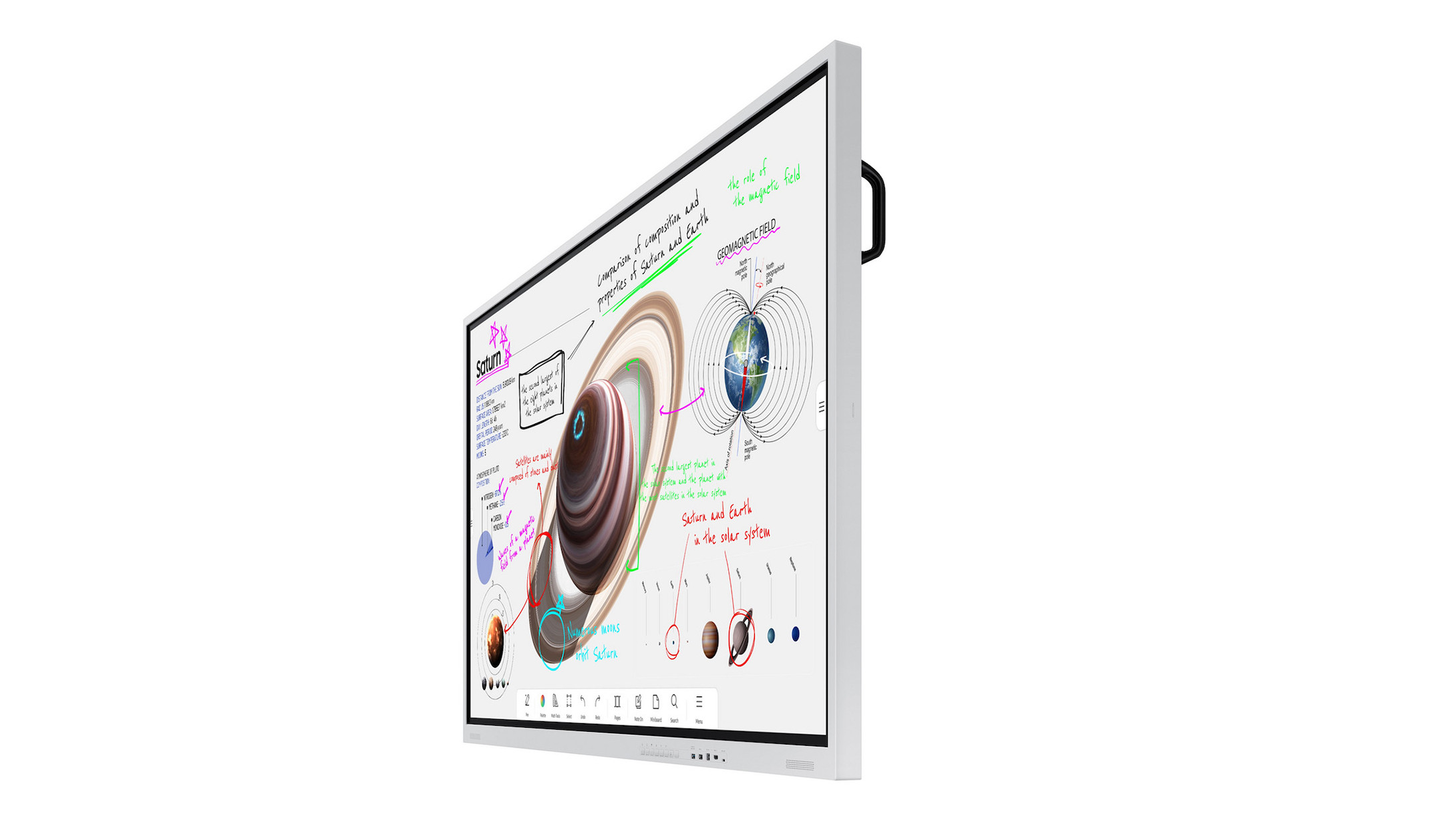





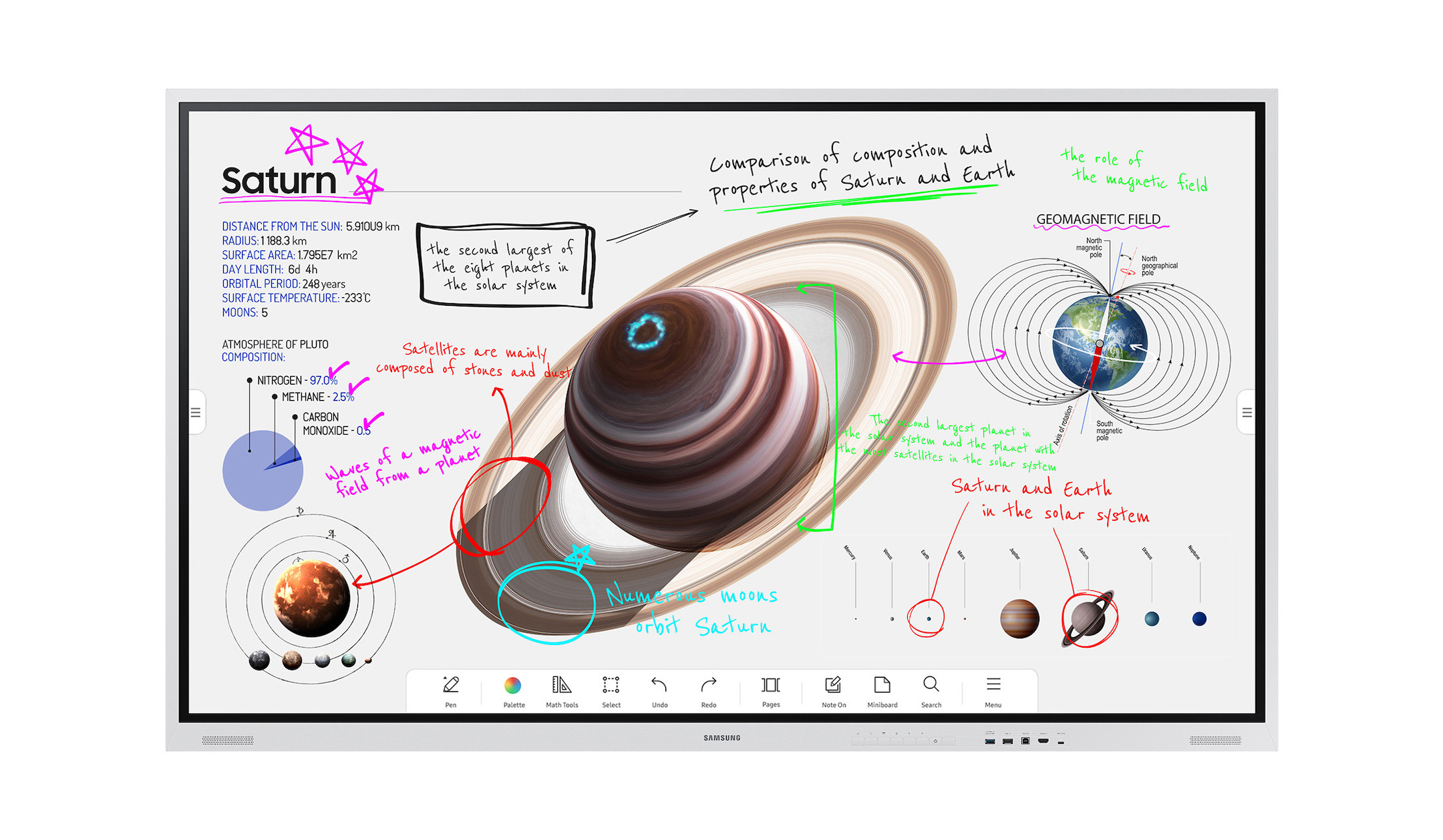
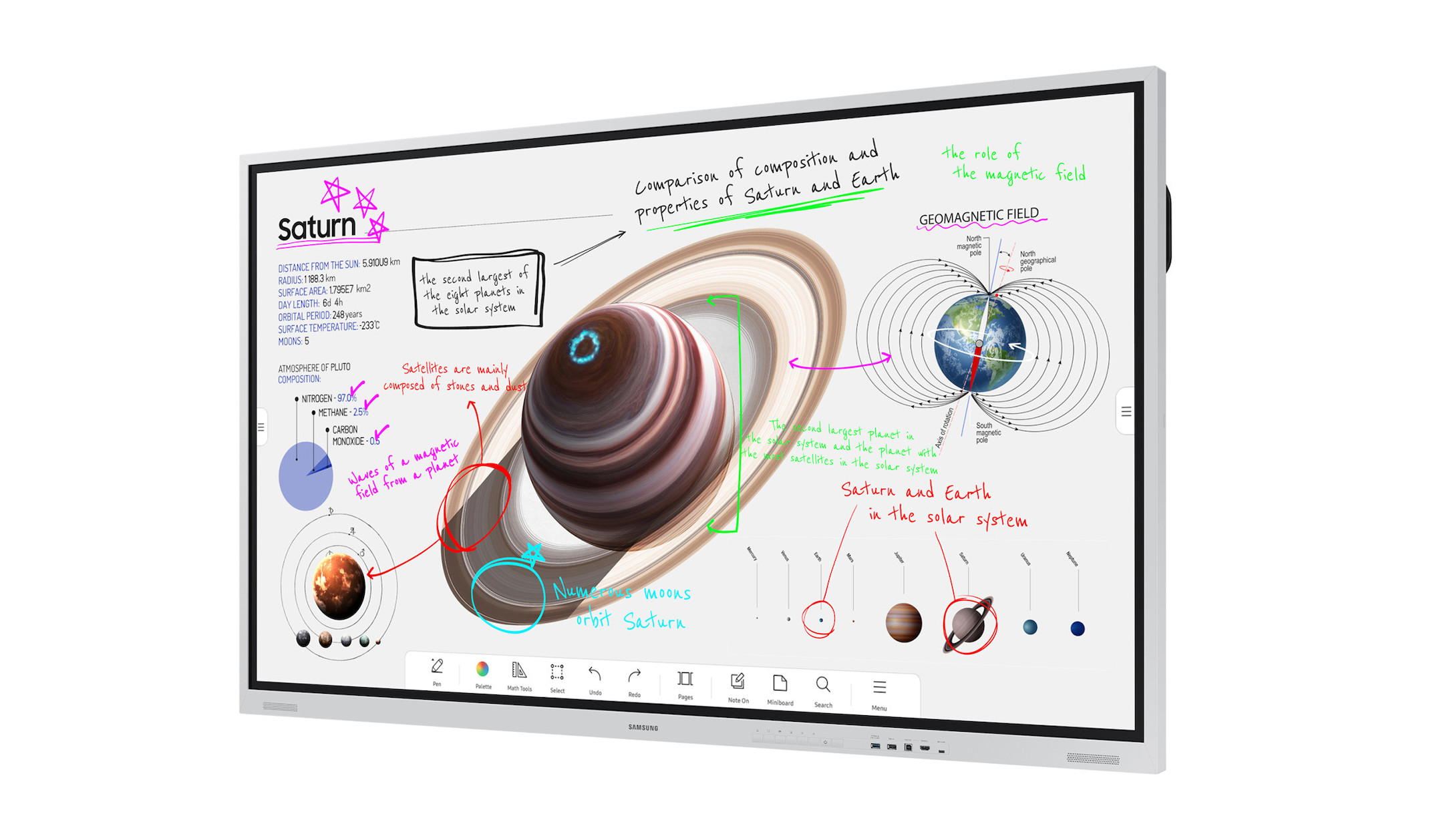
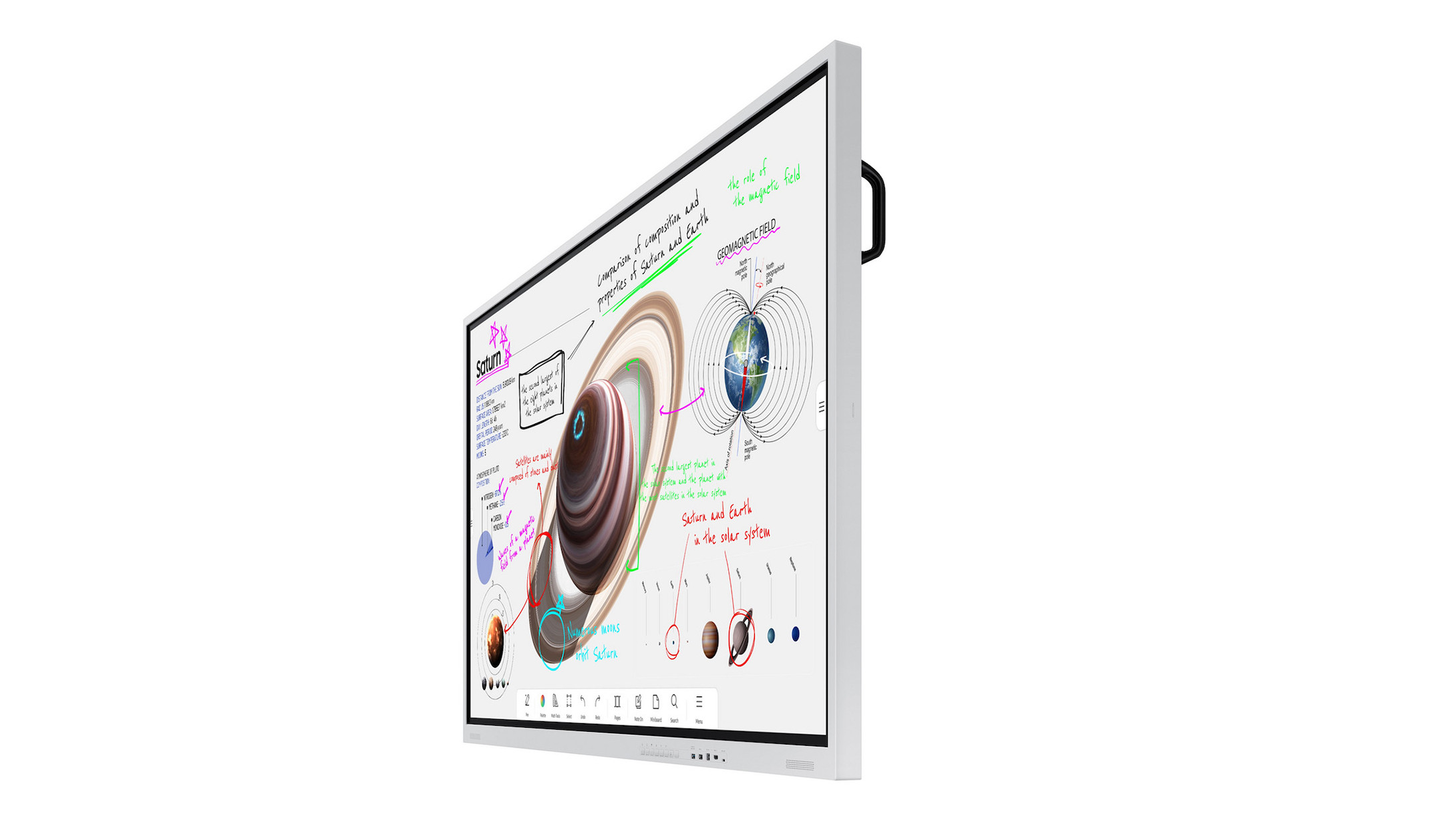





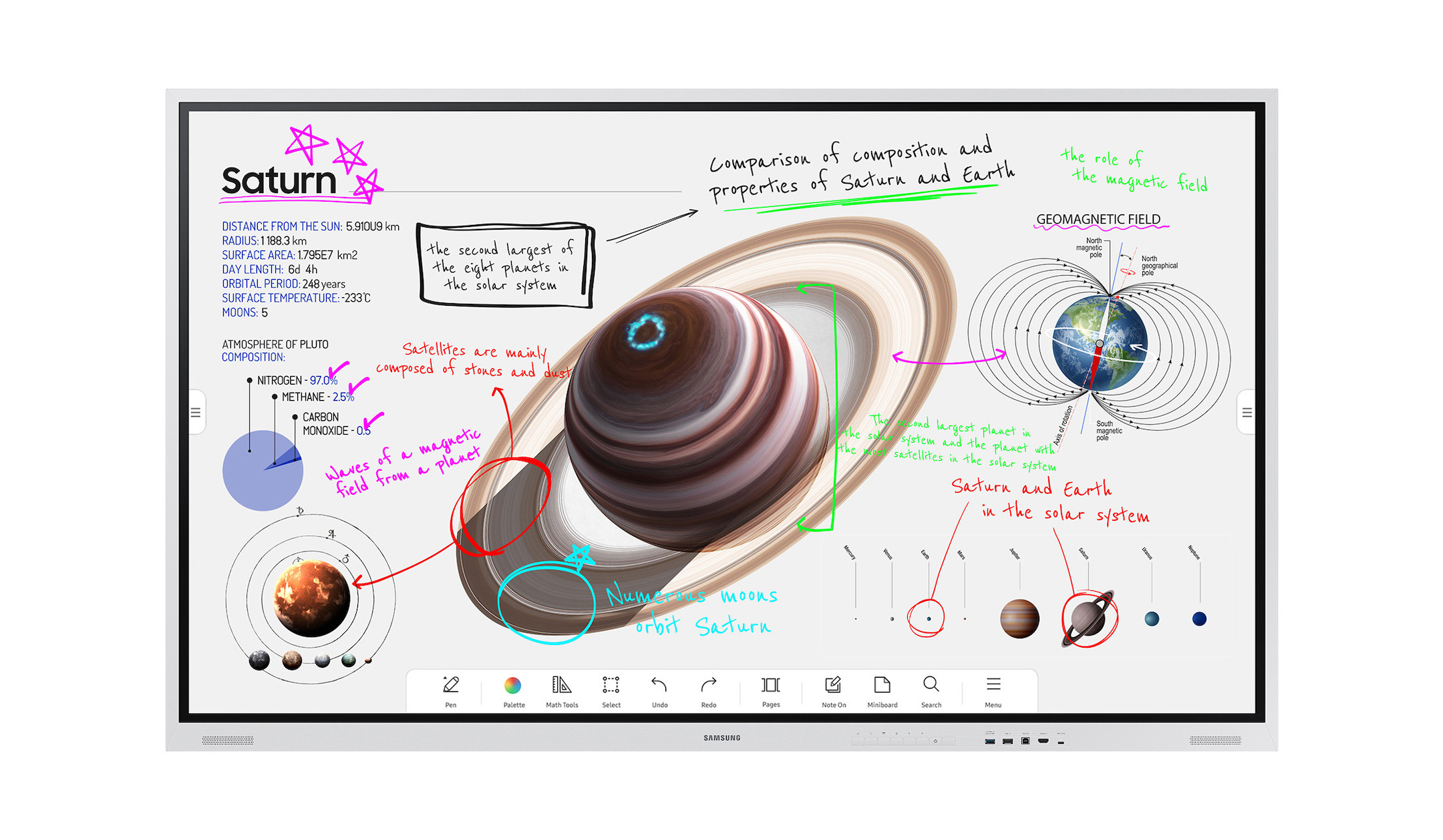
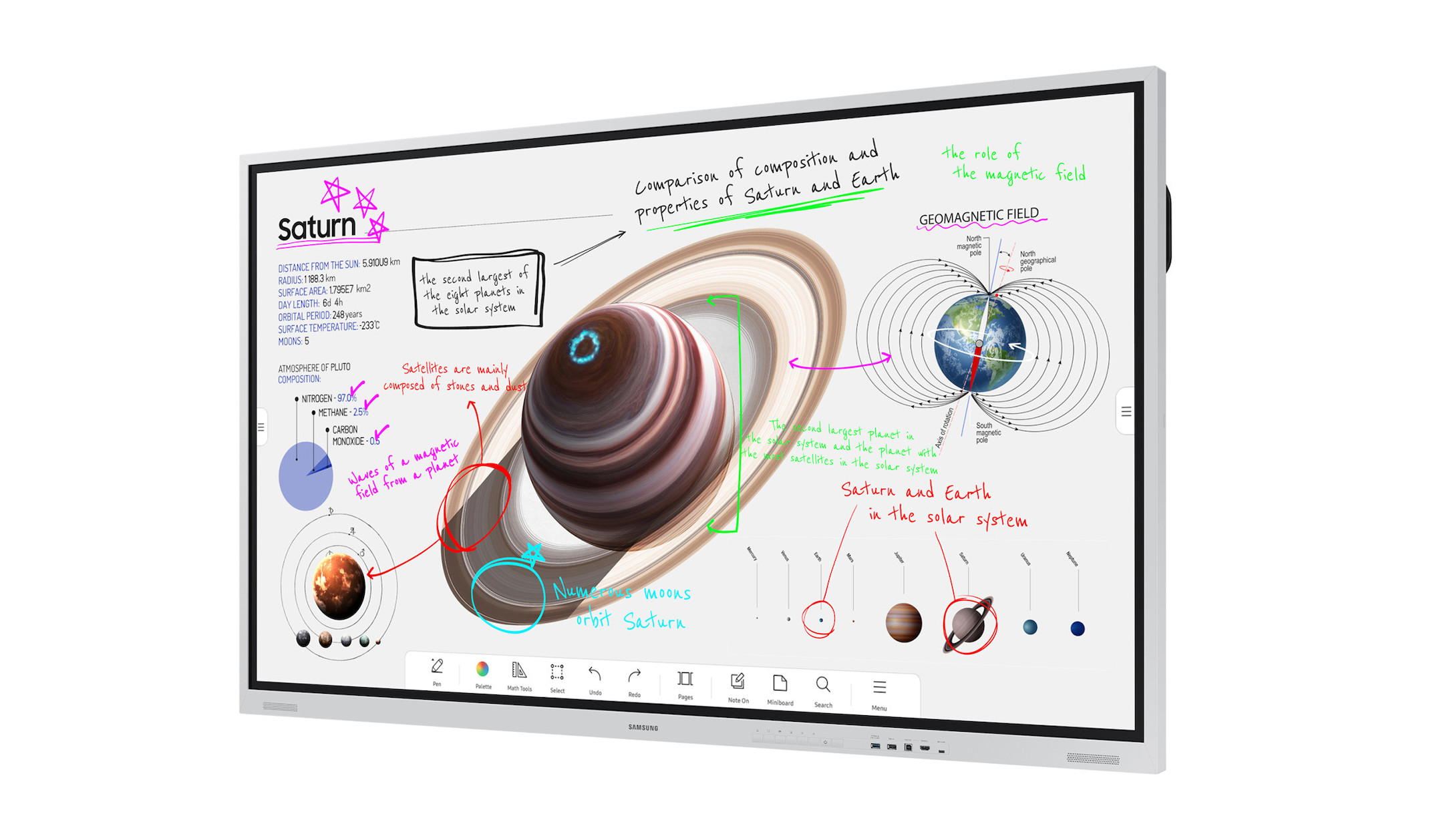
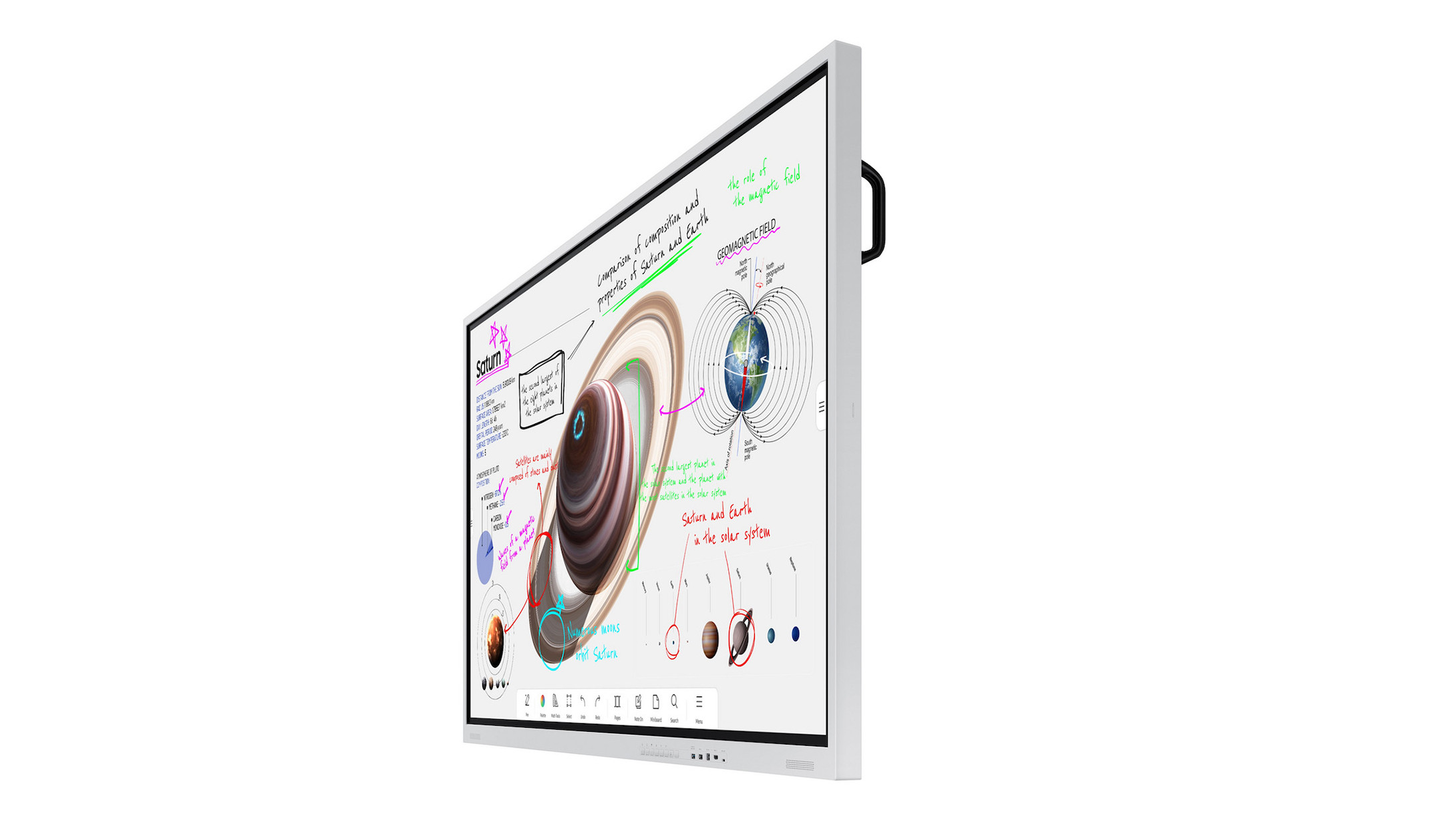





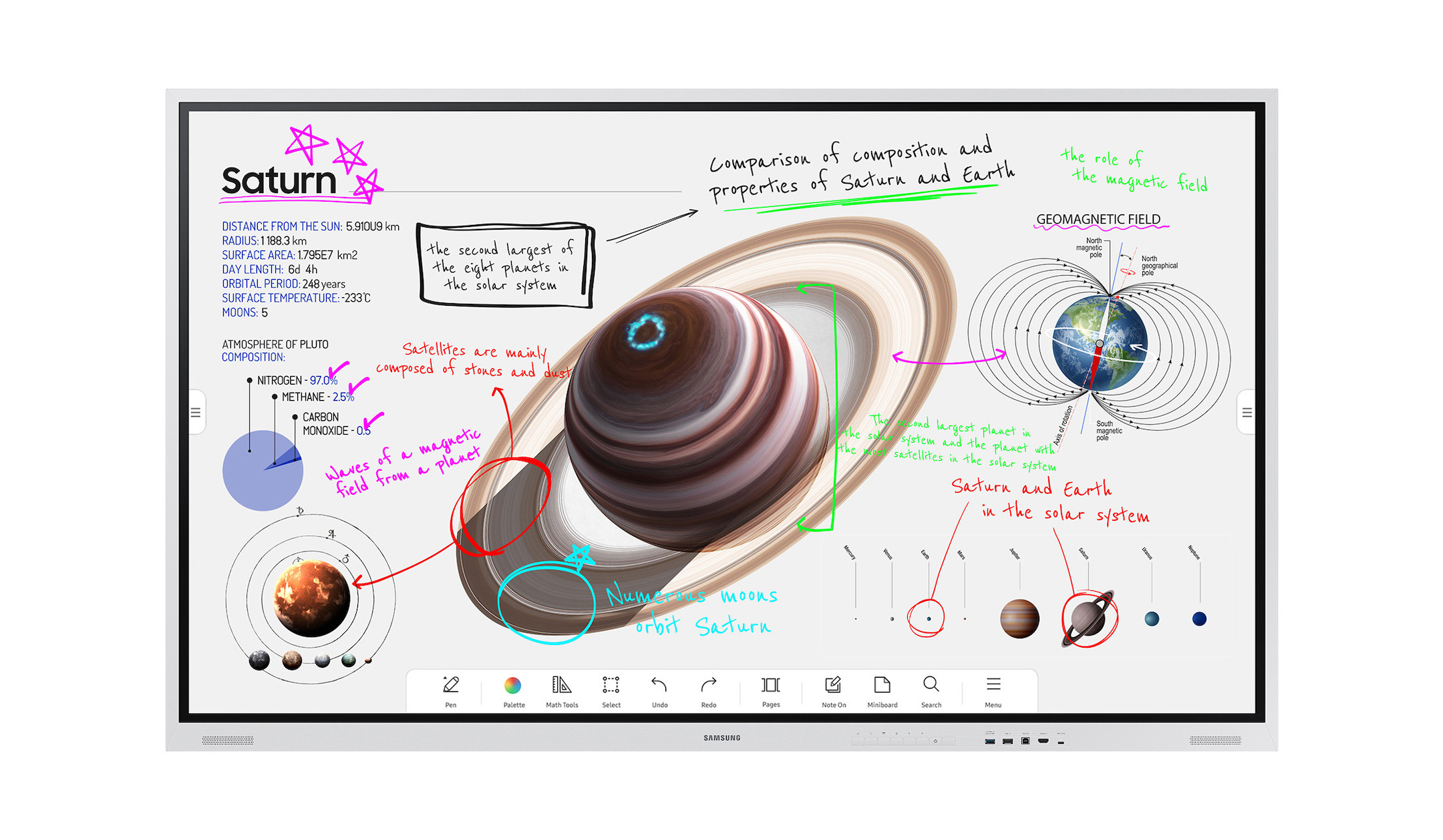
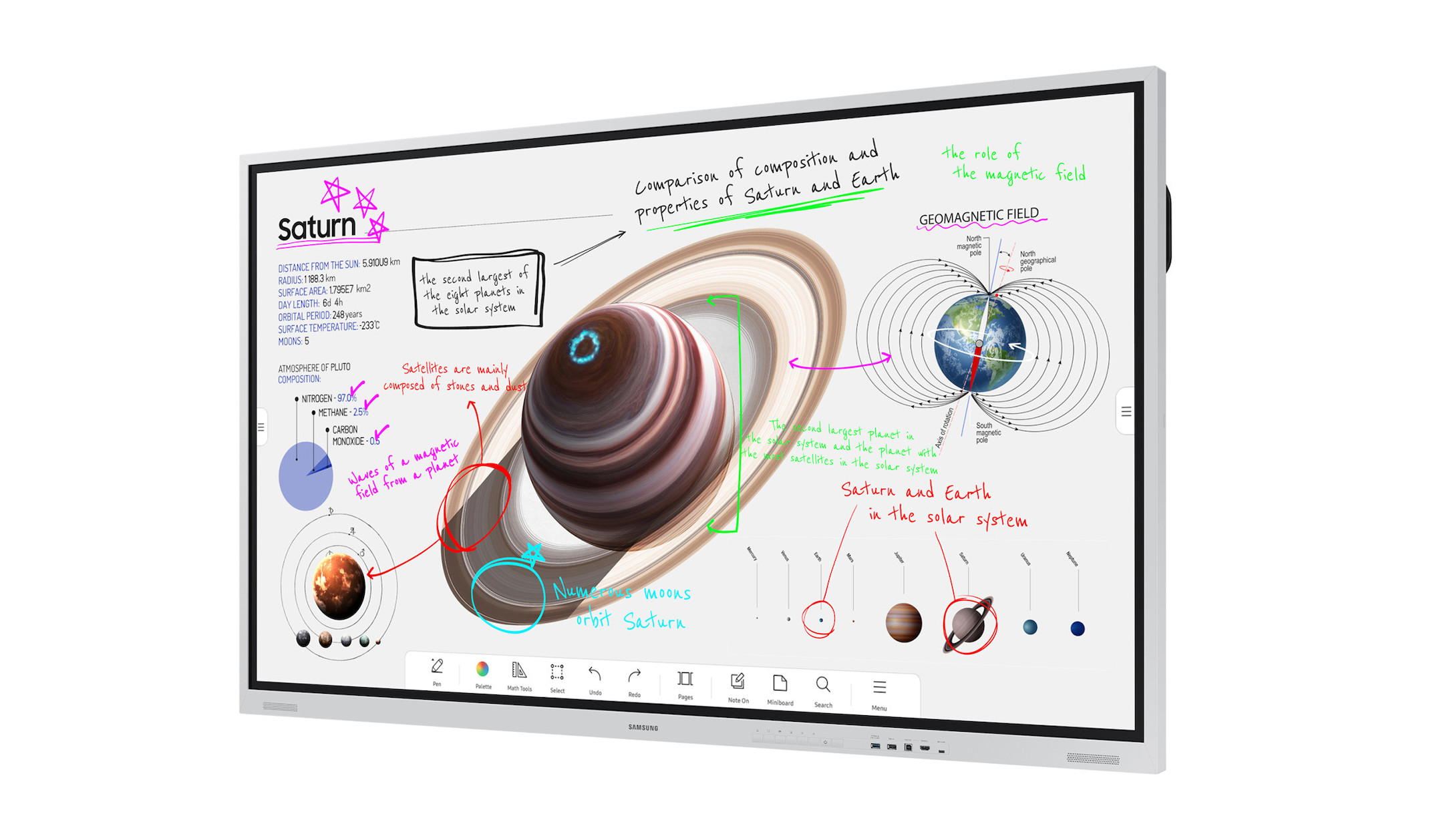
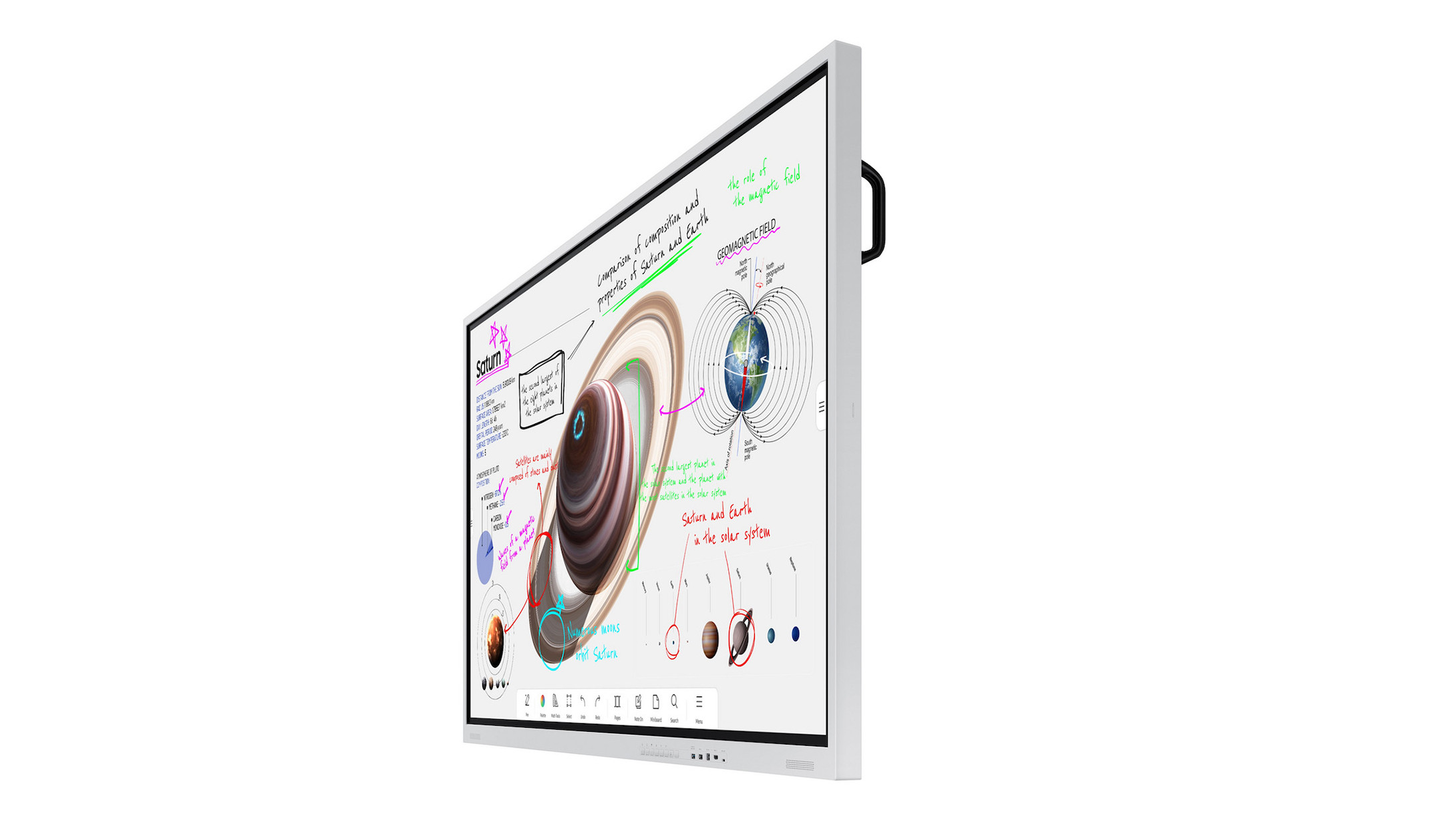





28 948,00 kr*
- Upplösning 3840 x 2160 4K UHD
- Maximal ljusstyrka 350 cd/m²
- Typ av panel VA
- Kontrast 4 000 :1


Köps ofta tillsammans
Produktinformation
Samsung Flip Pro WM85B
En ny, avancerad inlärningsnivå för framtidens utbildning
- Ritningserfarenhet med 2.048 tryckpunkter och branschens bästa latenstid på endast 26 ms
- En realistisk skrivupplevelse med penn- och pensellägen, snabbverktyg och palett
- Flera anslutningsmöjligheter som USB, HDMI, DP och OPS-plats samt enkel skärmdelning via trådlöst
- Flera inlärningsupplevelser med boxlight- eller videosamtalsapplikationer
Obegränsade inlärningsmöjligheter.
När digitaliseringen av utbildningen accelererar för att möjliggöra interaktivt samarbete med stort genomslag ger Flip Pro pedagogerna de verktyg de behöver för att leverera en ny, avancerad nivå av lärande. Med mångsidiga anslutningsmöjligheter, smart mjukvara och intuitiva funktioner är Flip Pro en föregångare för framtidens utbildning.
Snabbt och multi-touch
Flip Pro har branschens kortaste latenstid på endast 26 ms och förutsägande logik som garanterar en realistisk, flytande ritupplevelse med 2 048 tryckpunkter som är inbyggda direkt i skärmen för att öka kreativiteten. Dessutom möjliggör Flip Pro multi-touch för upp till 20 personer för ökad interaktivitet.
Intuitivt skrivande och ritande
Med läget Penna och pensel kommer idéer till liv på Flip Pro och ger en realistisk skrivupplevelse samtidigt som flexibel radering endast kräver en rörelse med fingret eller handflatan. Den snabba verktygs- och palettmenyn håller kreativiteten igång, och med shift-tangenten aktiveras enkelt ett nytt gränssnitt för anteckningslager.
3-i-1 USB-C-port
Anslutningsmöjligheterna förbättras med 3-i-1 USB-C-anslutning som gör det möjligt att spegla skärmen, styra med pekfunktion och ladda externa enheter (max 65 W). Lärare kan enkelt ansluta enheten till USB Type-C-porten för att skapa interaktiva och engagerande lektioner utan problem.
AirPlay2
Flip Pro integreras med AirPlay 2, vilket gör att lärare och elever kan presentera på storbildsskärmen, vilket ökar synligheten och engagemanget i större utrymmen. Genom att ställa in en dubbel trådlös skärm kan du se till att ingen elev missar viktig information och uppmuntra samarbete.
SmartView+
SmartView+ ansluter trådlöst upp till 50 enheter till den interaktiva skärmen samtidigt och möjliggör multipla visningar på upp till fyra skärmar. Denna trådlösa skärmdelning är idealisk för större konferensrum och digitaliserade klassrum.
OPS-kortplats
Med OPS-kortplatsen* (Open Pluggable Specification) gör Flip Pro det möjligt för pedagoger att använda utbildningslösningar från tredje part, vilket gör det möjligt för dem att använda skolinformationssystem (SIS), inlärningsprogram och verktyg.
Workspace
Med Workspace, som skyddas av Knox, ger Flip Pro enkel åtkomst till fjärrdatorer, nätverksenheter och andra tredjepartsapplikationer, t.ex. Office 365, VMWare, Boxlight MimioConnect*. Detta garanterar effektivitet var som helst och ett oavbrutet arbetsflöde för lärare och elever.
Boxlight MimioConnect
Flip Pro har appen MimioConnect, en onlineplattform för blandat lärande som erbjuder en rik katalog av mångsidigt lärandeinnehåll som är tillgängligt via Workspace. Samsungs partnerskap med ledande amerikanska utbildningslösningar levererar innovativ utbildningsprogramvara direkt
apps för videosamtal
Enkla, sömlösa videokonferenser stöds på Flip Pro baserat på WebRTC (Real Time Communication) API, utan att någon ytterligare kompatibilitet med lösningen krävs. Appar som Google Duo är tillgängliga för användarna med en enda beröring för enkelt och effektivt samarbete.
Fjärrstyrd innehållspush
Med Samsungs fjärrhanteringslösning MagicINFO erbjuder Flip Pro en ny funktion som pushar innehåll, varningar och larm från skolans informationssystem till skärmen för att meddela lärare och elever om viktiga uppdateringar som kan skickas direkt till Flip-skärmarna i varje klassrum.
Intelligent design
Flip Pro är utformad speciellt för utbildning och har ett handtag på baksidan för enkel transport och en kontrollpanel på framsidan för snabb åtkomst. Den eleganta, ljusgrå färgen gör dessutom att Flip smälter in i sin omgivning.
Skyddande skärmteknik
Samsung Flip Pro är utrustad med en integrerad antimikrobiell beläggning som förhindrar tillväxt av mikroorganismer. Dessutom är Flip-skärmen omsluten av en speciell splitterfri film.
Teknisk data
| Namn | Samsung Flip Pro WM85B 85" touch display |
|---|---|
| Artikelnummer | 1000023339 |
| GTIN/EAN | 8806094266511 |
| Tillverkarens artikelnummer | LH85WMBWLGCXEN |
| Modellnamn | Flip Pro WM85B |
| Variant | Visa |
| Tillverkare | Samsung |
| Produkttyp | touch display |
| Produktserie | Samsung WM-serien |
| Teknologi | LED |
| Typ av panel | VA |
| backlight | LED |
| Upplösning | 3840 x 2160 4K UHD |
| Diagonale | 85" |
| Format | 16:9 |
| Horisontell synvinkel | 178° |
| Vertikal synvinkel | 178° |
| Kontrast | 4 000 :1 |
| Dukyta | matt |
| antal kanaler | 2.0 |
| Maximal ljusstyrka | 350 cd/m² |
| run-time | 16/7 |
| Reaktionstid | 8ms |
| Bildrepetitionsfrekvens | 75Hz |
| VESA standard | 600 x 400 |
| Operativsystem | Tizen |
| Ingångar | 1x Displayport , 1x Ethernet , 2x HDMI , 3x USB-A |
| Utgångar | 1x 3,5mm Jack |
| Trådlös teknologi | EDGE , WiFi |
| Ström per kanal | 10 W |
| Funktioner | Touch screen , inbyggda högtalare |
| Produktbredd | 194,58 cm |
| Produkthöjd | 115,11 cm |
| Produktdjup | 8,9 cm |
| Produktvikt | 75,2 kg |
| Färg | vit |
| EEK spektrum | A till G |
| Leveransomfattning | Nätkabel , USB kabel |
| Tillstånd | Ny |
| Garantitid | 24 Månad |
| Typ av garanti | service på plats Information om tjänster och stöd |
Nedladdningar
Produktsäkerhet
| Person som ansvarar för EU |
|---|
| Samsung Electronics GmbH |
| Am Kronberger Hang 6 |
| 65824 Schwalbach |
| Germany |
| sseg.comm@samsung.com |